ホームページ >システムチュートリアル >Windowsシリーズ >Win7 ブルースクリーンエラー0x00000EDの解決策
Win7 ブルースクリーンエラー0x00000EDの解決策
- WBOYWBOYWBOYWBOYWBOYWBOYWBOYWBOYWBOYWBOYWBOYWBOYWB転載
- 2023-12-26 16:09:541571ブラウズ
Win7 システムはサービスを停止したため、システムの問題が発生した場合、ユーザーは手動で解決策を見つけるしかありません。最近、Win7 システムで 0x00000ed ブルー スクリーンの問題が発生し、解決方法がわからないユーザーがいます。一緒に学びましょう。
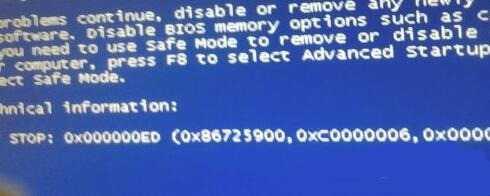
0x00000 のブルー スクリーン win7 の対処方法
方法 1:
1. まずコンピューターを再起動してから、コンピューターを使用します。 BIOS 設定を入力するホットキー。 (ホットキーはブランドごとに異なります)
2. BIOS 設定で「LOAD BIOS DEFAULTS」を見つけます。見つからない場合は、キーボードの「F9」を押すこともできます。ポップアップウィンドウで「はい」を選択して確認します。設定完了後、システムを再起動すると問題が解決します。
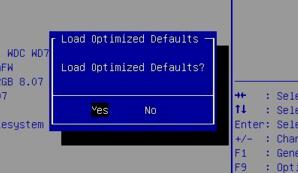 方法 2:
方法 2:
1. BIOS 設定が無効な場合は、コマンドを入力して解決することができます。
2. コンピューターを再起動した後、起動時に「F8」を押したままにし、「セーフモードとコマンドラインプロンプト」を選択してに入ります。
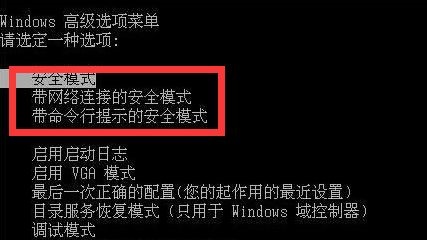 3. 入力後、「chkdsk /f /r」と入力し、Enter キーを押して確定します。
3. 入力後、「chkdsk /f /r」と入力し、Enter キーを押して確定します。
4. 「exit」と入力してセーフ モードを終了し、コンピューターを再起動してブルー スクリーン コードの問題を解決します。
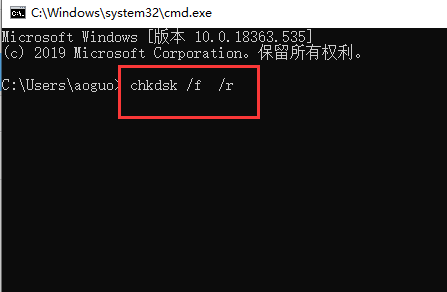 方法 3:
方法 3:
1. セーフ モードにさえ入ることができない場合は、ハードウェアの問題またはシステム障害である可能性があります。
2. ハードウェアの問題は手動で修復するのが不便であるため、まずシステム障害かどうかを確認できます。
3. 安定して実行できるシステムを直接再インストールできます。
4. インストール完了後もブルー スクリーンが表示される場合は、ハードウェアに問題があると判断できます。
以上がWin7 ブルースクリーンエラー0x00000EDの解決策の詳細内容です。詳細については、PHP 中国語 Web サイトの他の関連記事を参照してください。

